Les ajustements GNOME L'outil permet aux utilisateurs de configurer un tas de cosmétiques et de comportements dans l'environnement de bureau GNOME. Il peut être installé sur Ubuntu 22.04 Jammy Jellyfish et utilisé pour personnaliser des éléments tels que la barre supérieure, la barre d'outils de lancement rapide, etc.
GNOME Tweaks nous donne plus de contrôle sur notre interface graphique que ce qui est disponible par défaut dans GNOME réglages. Vous pourrez modifier les polices, les actions de clic sur la barre de titre, les paramètres de l'espace de travail et bien plus encore.
Dans ce didacticiel, vous apprendrez à installer GNOME Tweaks sur Ubuntu 22.04 Jammy Jellyfish. Vous verrez également comment ouvrir l'application afin de pouvoir commencer à personnaliser votre environnement de bureau GNOME.
Dans ce didacticiel, vous apprendrez :
- Comment installer l'outil Gnome Tweaks
- Comment ouvrir l'outil Gnome Tweaks
- Comment installer des extensions supplémentaires de GNOME tweak
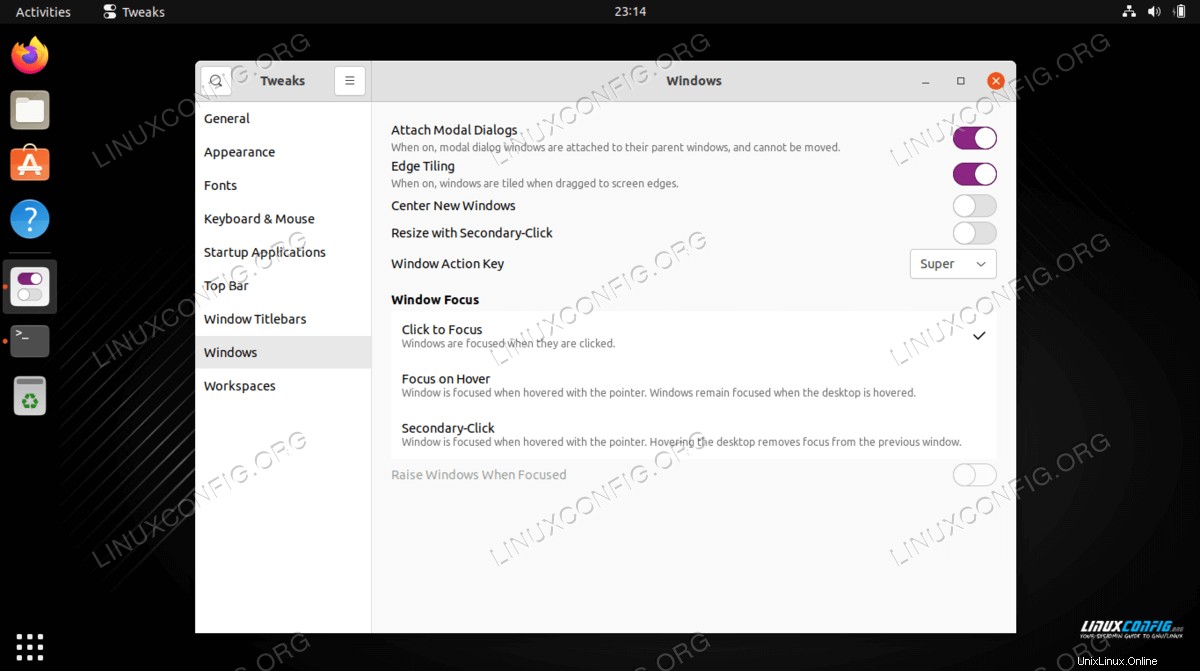
| Catégorie | Exigences, conventions ou version du logiciel utilisée |
|---|---|
| Système | Ubuntu 22.04 Jammy Jellyfish |
| Logiciel | Outil d'ajustement de GNOME |
| Autre | Accès privilégié à votre système Linux en tant que root ou via le sudo commande. |
| Conventions | # - nécessite que les commandes linux données soient exécutées avec les privilèges root soit directement en tant qu'utilisateur root, soit en utilisant sudo commande$ – nécessite que les commandes linux données soient exécutées en tant qu'utilisateur normal non privilégié |
Comment installer Tweak Tool sur Ubuntu 22.04 Jammy Jellyfish instructions étape par étape
- La première étape consiste à ouvrir un terminal de ligne de commande et à s'assurer que le référentiel d'univers est activé sur notre système Ubuntu 22.04 :
$ sudo add-apt-repository universe
- Une fois prêt, exécutez la commande suivante pour installer Tweak Tool sur votre système Ubuntu 22.04 :
$ sudo apt install gnome-tweaks
- Utilisez le menu Activités et recherchez
tweakmot-clé pour démarrer l'outil Tweak. Vous pouvez également exécuter la commande ci-dessous :$ gnome-tweaks
- En option, vous pouvez maintenant installer des extensions supplémentaires pour peaufiner davantage votre système. Rechercher les extensions de shell gnome disponibles :
$ apt search gnome-shell-extension
Ensuite, installez uniquement les extensions sélectionnées, par exemple :
$ sudo apt install gnome-shell-extension-gsconnect
ou installez toutes les extensions :
$ sudo apt install $(apt search gnome-shell-extension | grep ^gnome | cut -d / -f1)
Réflexions finales
Dans ce didacticiel, nous avons appris à installer l'outil GNOME Tweaks dans Ubuntu 22.04 Jammy Jellyfish Linux. Il s'agit d'un outil essentiel pour tous les utilisateurs de GNOME, qui nous accorde les types de paramètres que l'on pourrait penser être disponibles dans GNOME par défaut.